Sharp FO-A760: 3. Прием факсов
3. Прием факсов: Sharp FO-A760
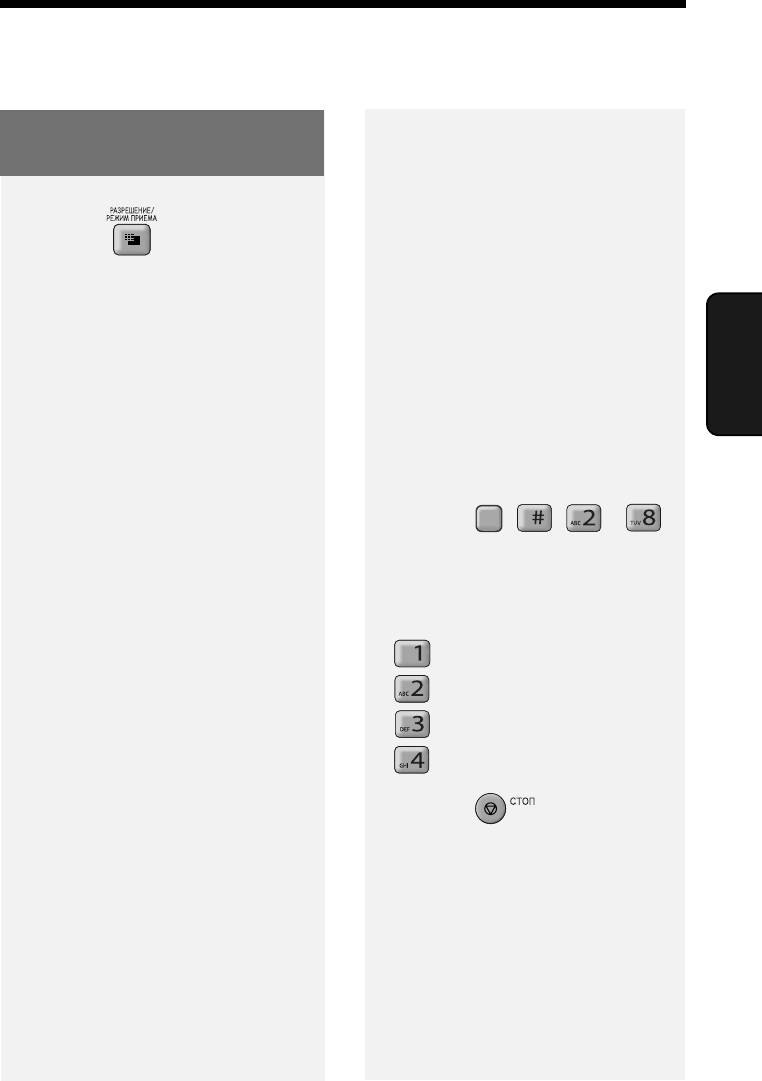
Использование режима ТЕЛ/ФАКС (T/Ф)
3. Прием факсов
Тихий прием факсов
Использование режима
ТЕЛ/ФАКС (T/Ф)
Чтобы аппарат принимал факсы в
беззвучном режиме и в качестве
Чтобы выбрать режим ТЕЛ/ФАКС,
сигнала вызова использовался бы
только псевдозвонок (а не обычный
нажимайте (когда в
звонок), переключите прием в режим
устройство подачи не загружен
ТЕЛ/ФАКС и отключите звонок, как
никакой оригинал), пока на дисплее
описано на стр. 15.
не появится надпись [Т/Ф].
Когда выбран режим приема ТЕЛ/
Длительность псевдозвонка
ФАКС, аппарат будет автоматически
отвечать на все вызовы после 2
При желании вы можете изменить
факсов
звонков (число звонков можно
3. Прием
длительность псевдозвонка в
изменить, сменив установку Число
режиме Тел/Факс.
звонков на стр. 26) После ответа
аппарат в течение приблизительно
Исходная установка: 15 секунд
пяти секунд следит за линией,
проверяя, не отправлен ли
тональный сигнал факса.
1 Нажмите , , и .
F
♦
Если аппарат детектирует тональный
2 Для выбора желаемой
сигнал факса (это означает, что
длительности нажмите
вызов представляет собой факс с
соответствующую цифровую
автоматическим набором), он
клавишу:
автоматически принимает
факсимильное сообщение.
15 секунд
♦ Если ваш аппарат не обнаружит
30 секунд
тональный сигнал факса (это
означает, что поступил голосовой
60 секунд
вызов или факс с ручным набором),
то он в течение 15 секунд подает
120 секунд
специальный звуковой сигнал
(называемый "псевдозвонком"),
3 Нажмите , чтобы выйти из
чтобы известить вас о том, что
режима настройки.
нужно поднять трубку аппарата.
Если в течение этого времени вы
не ответите, аппарат отправит
тональный сигнал факса аппарату
другой стороны, чтобы дать
возможность вызывающему
абоненту отправить факс вручную.
Примечание:
Специальный звуковой
сигнал вызова полает только аппарат.
Подключенный к той же линии другой
телефон не подает звонков после того,
как аппарат уже ответил на вызов.
25
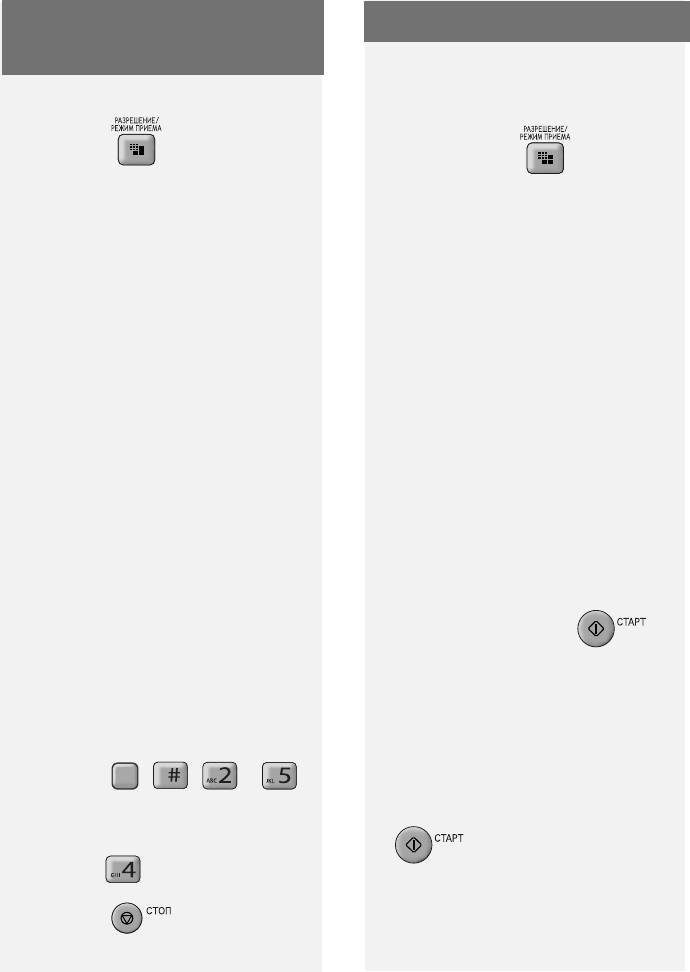
Использование режима ФАКС(ФКС)
Использование режима ТЕЛ
Использование режима
ФАКС(ФКС)
Чтобы выбрать режим
ТЕЛ
, нажимайте
(когда в устройство подачи не загружен
Чтобы выбрать режим ФАКС,
никакой оригинал), пока на дисплее не
нажимайте (когда в
появится надпись [
ТЕЛ
].
устройство подачи не загружен
В режиме ТЕЛ вы должны отвечать на
никакой оригинал), пока на дисплее
все вызовы (даже принимая факсы),
не появится надпись
[ФКС].
подняв трубку факсимильного аппарата
или дополнительного телефона,
В режиме ФАКС аппарат
подключенного к той же линии.
автоматически отвечает на все
Важно:
Если в устройство подачи
вызовы после двух звонков и
аппарата загружен какой-либо документ,
принимает входящие факсы.
выньте его, прежде чем приступать к
любой из описанных ниже процедур.
♦ Если вы поднимите трубку
подключенного к той же линии
Ответ с помощью трубки
телефона до ответа аппарата, вы
аппарата
сможете поговорить с другим
1 Когда аппарат подаст звонок,
абонентом и принять факс, как
поднимите трубку.
описано в разделе Использование
2
Если вы услышите тональный сигнал
режима TEЛ на стр. 26.
факса, подождите, пока на дисплее
Число звонков, установка
не появится надпись [
ПРИЕМ
], после
чего положите трубку.
Чтобы изменить число звонков,
• Если надпись [ПРИЕМ] не
после которого аппарат отвечает в
режимах ТЕЛ/ФАКС и ФАКС,
появляется, нажмите ,
выполните описанную ниже
чтобы начать прием.
процедуру. Можно выбрать любое
(Это необходимо, если для опции
число от 2 до 5.
Прием сигнала факса выбрано
значение НЕТ (стр. 28).)
Исходная установка: 2 звонок(ков)
3
Если сначала с вами будет говорить
абонент другой стороны, который
1 Нажмите , , и .
F
после пожелает отправить факс, то
по окончании разговора нажмите
2 Введите желаемое число звонков
(любое число от 2 до 5).
. (Следует нажать эту
Пример: (4 звонок(ков))
клавишу до того, как отправитель
нажмет свою клавишу "Старт".)
3 Нажмите , чтобы выйти из
•
После появления на дисплее
режима настройки.
надписи [
ПРИЕМ
] положите трубку.
26
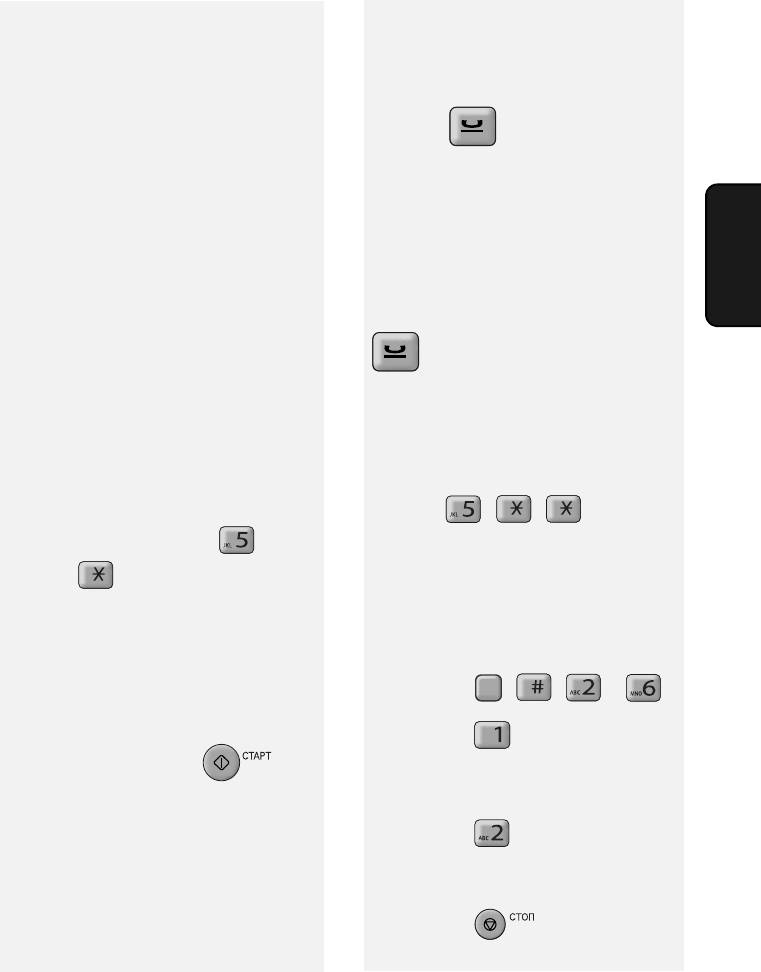
Использование режима ТЕЛ
Ответ с использованием
Перевод вызова в режим
телефона, подключенного к
удержания
той же линии
В ходе разговора, чтобы перевести
вызов в режим удержания связи,
Примечание: Чтобы гарантировать
правильную работу этой функции,
нажмите . После этого абонент
для установки Дистанционный прием
факсов необходимо выбрать
другой стороны не будет вас
значение ДА (см. стр. 27).
слышать. Вы можете положить
трубку на аппарат, не прерывая
1 Ответьте, когда дополнительный
связи с абонентом. Когда вы будете
телефон подаст звонок.
готовы продолжить разговор с ним
снова, поднимите трубку. Если вы не
2 Если вы услышите мелодичный
факсов
положили трубку на аппарат, то для
3. Прием
тональный сигнал факса,
возобновления разговора нажмите
подождите пока не ответит
аппарат (телефон будет
.
отключен), после чего положите
трубку.
Установка дистанционного
приема факсов
3 Если аппарат не отвечает, или
если с вами сначала заговорит
Если вы хотите, чтобы аппарат
абонент другой стороны, а затем
всегда начинал прием факса после
пожелает отправить
факсимильное сообщение,
нажатия , , на
дополнительном телефоне, задайте
нажмите на телефоне один
для этой установки значение ДА (это
раз и два раза (только для
предотвратит переход аппарата в
телефона с тональным набором).
спящий режим).
Это является сигналом начала
приема для аппарата. Положите
Исходная установка: НЕТ
трубку.
(Вы также можете начать прием
1 Нажмите , , и .
F
факса, не поднимая
трубку
телефона, если подойдете к
2 Нажмите (ДА), чтобы
включить дистанционный прием
аппарату и нажмете .)
факсов (отключить спящий
режим).
• Шаг 3 необходим, если для
функции Прием сигнала факса
Нажмите (НЕТ), чтобы
выбрана установка НЕТ (стр. 28).
отключить дистанционный прием
факсов.
3 Нажмите , чтобы выйти из
режима настройки.
27
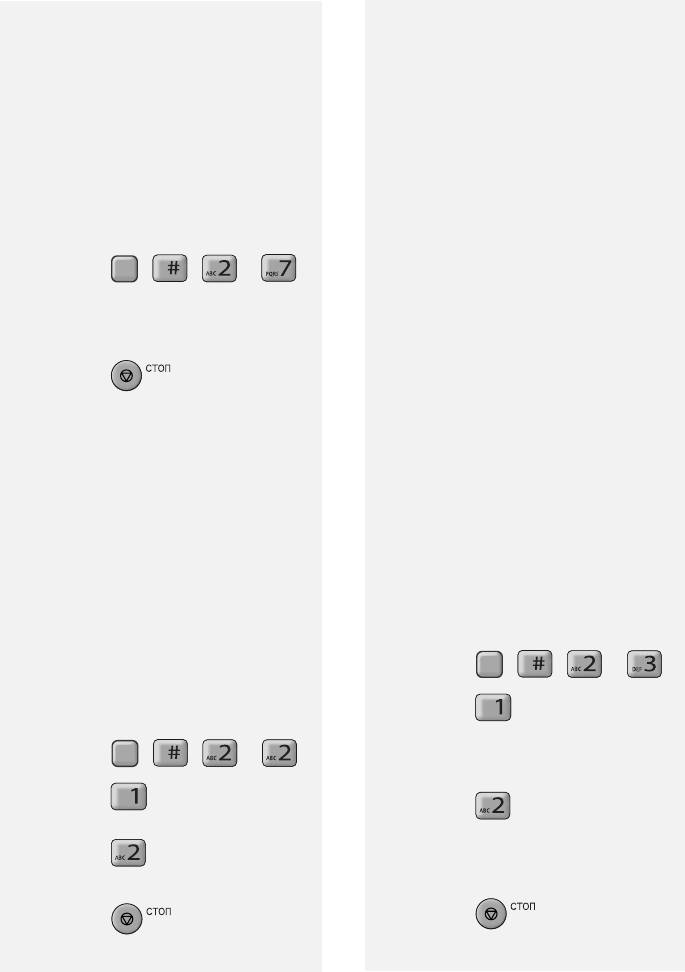
Использование режима ТЕЛ
Установка номера для
Установка масштабирования
дистанционного приема
приема
факса
Примечание: Эта установка
действует во всех режимах приема.
Для активации приема факса с
Исходной установкой аппарата
дополнительного телефона вы
является автоматическое
можете при желании использовать
уменьшение размера принимаемых
вместо 5 другую цифру. Можно
факсов в соответствии с форматом
выбрать любую цифру от 0 до 9.
бумаги для печати. Это гарантирует,
что границы факса не будут
Исходная установка: 5
обрезаны. При желании вы можете
отключить эту функцию и принимать
1 Нажмите , , и .
F
документы в полном размере.
♦ Если документ слишком длинный,
2 Введите желаемое число (любая
чтобы уместиться на листе бумаги,
цифра от 0 до 9).
оставшаяся часть будет печататься
на второй странице. В этом случае
3 Нажмите , чтобы выйти из
линия отреза может попасть на
режима настройки.
середину строки.
♦ Автоматическое уменьшение
Установка приема сигнала
может быть невозможным, если
факса
принимаемый документ слишком
велик, содержит много мелких
Аппарат автоматически начнет
графических элементов или
прием после того, как вы услышите
рисунков или отправлен с высоким
мелодичный тональный сигнал
разрешением. В этом случае
факса, отвечая на вызов с аппарата
оставшаяся часть документа будет
или дополнительного телефона,
распечатана на второй странице.
подключенного к этой же линии. Если
Исходная установка: АВТО
вы хотите отключить автоматический
прием, выполните описанную ниже
1 Нажмите , , и .
F
процедуру.
Исходная установка: ДА
2 Нажмите (АВТО), чтобы
включить автоматическое
1 Нажмите , , и .
F
уменьшение принимаемых
факсов.
2 Нажмите (ДА), чтобы
Нажмите (100%), чтобы
включить автоматический прием.
принимаемые факсы
Нажмите (НЕТ), чтобы
распечатывались в полном
размере.
отключить автоматический прием.
3 Нажмите , чтобы выйти из
3 Нажмите , чтобы выйти из
режима настройки.
режима настройки.
28
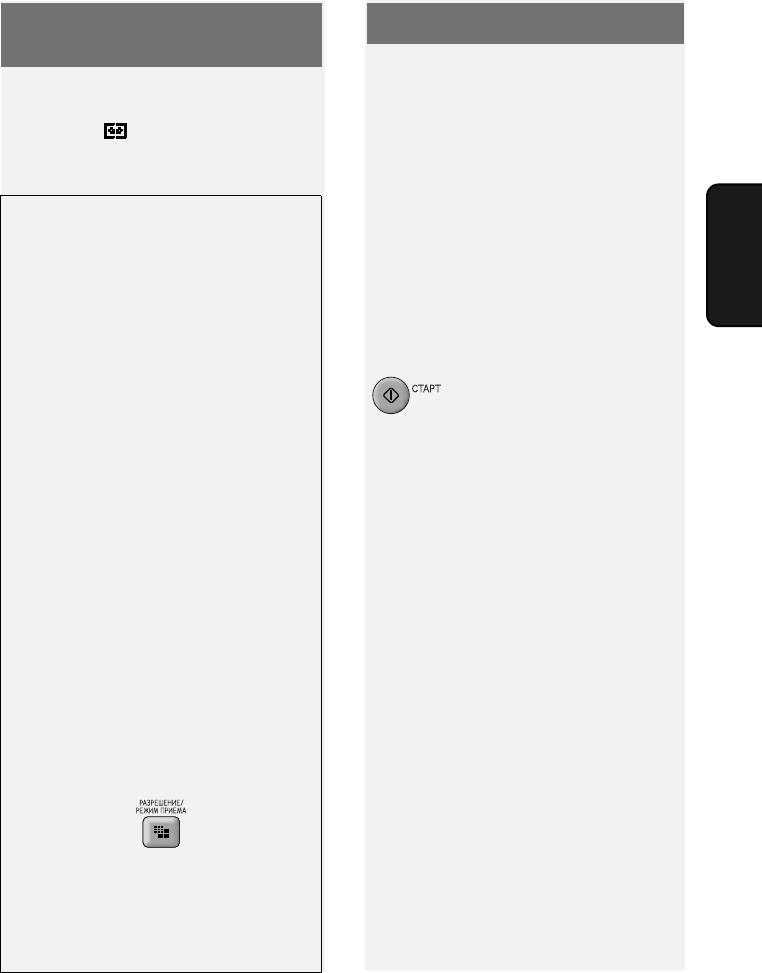
Использование режима АО (FO-A760)
Прием в память
Использование режима АО
(FO-A760)
Исходно аппарат настроен так, что он
Когда на аппарате FO-A760 для
принимает факсы в память и затем
активации автоответчика выбран
автоматически их распечатывает.
режим АО (), факсы принимаются
Это позволяет осуществлять прием,
автоматически. Дополнительная
даже когда в лотке для бумаги
информация приведена в главе 4.
закончилась бумага, или при
возникновении проблемы, которая
Только для FO-P710:
делает печать невозможной,
Использование аппарата с уже
например, отсутствие термопленки или
имеющимся автоответчиком
застревание бумаги. Принятые факсы
сохраняются в памяти, пока в лоток не
факсов
Если у вас есть автоответчик
3. Прием
будет
добавлена бумага или пока
(встроенный в телефон или отдельное
проблема с печатью не будет
устройство), который подключен к той
разрешена. После загрузки бумаги или
же линии, что и аппарат, и в свое
разрешения проблемы, нажмите
отсутствие вы хотите принимать как
факсы, так и голосовые сообщения,
, чтобы распечатать факсы.
выполните описанную ниже процедуру.
1
Убедитесь в том, что установка
♦ После того как в лотке закончилась
приема сигнала факса аппаратом
бумага и факс был принят в
имеет значение ДА (стр. 28). (Это
память, на дисплее отображается
позволяет аппарату автоматически
[ДОБ-ТЕ БУМАГУ И ]/[НАЖМИТЕ
начинать прием факса, если после
"СТАРТ"]. Если возникла проблема
ответа автоответчика она
с выполнением печати, на дисплее
обнаруживает тоны факса.)
отображается сообщение,
указывающее проблему.
2
Убедитесь в том, что длина
♦
После печати принятые факсы
приветствия вашего автоответчика
не превышает 20 секунд, и
автоматически стираются из памяти.
вставьте в начале приветствия
♦ Если память переполняется, прием
несколько секунд без звука. (Это
факсов невозможен (см. “Емкость
позволит аппарату в случае
памяти” на стр. 2, чтобы узнать,
отправки факса безошибочно
какое количество страниц можно
распознать тоны факса.)
сохранить в памяти).
3
Когда вы уходите, обязательно
♦ Когда принимается полутоновый
переключите аппарат в режим ТЕЛ
факс, память переполняется до
завершения его приема
(
нажимайте пока на
(отображается сообщение
[ПАМЯТЬ ЗАПОЛНЕНА]). В этом
дисплее не появится индикации
случае измените значение
ТЕЛ
). (Аппарат не должен
установки приема факсов на
автоматически отвечать на звонки
“БУМАГА” (см. стр. 30) и попросите
– это должен делать только
отправителя послать факс снова.
автоответчик.)
29
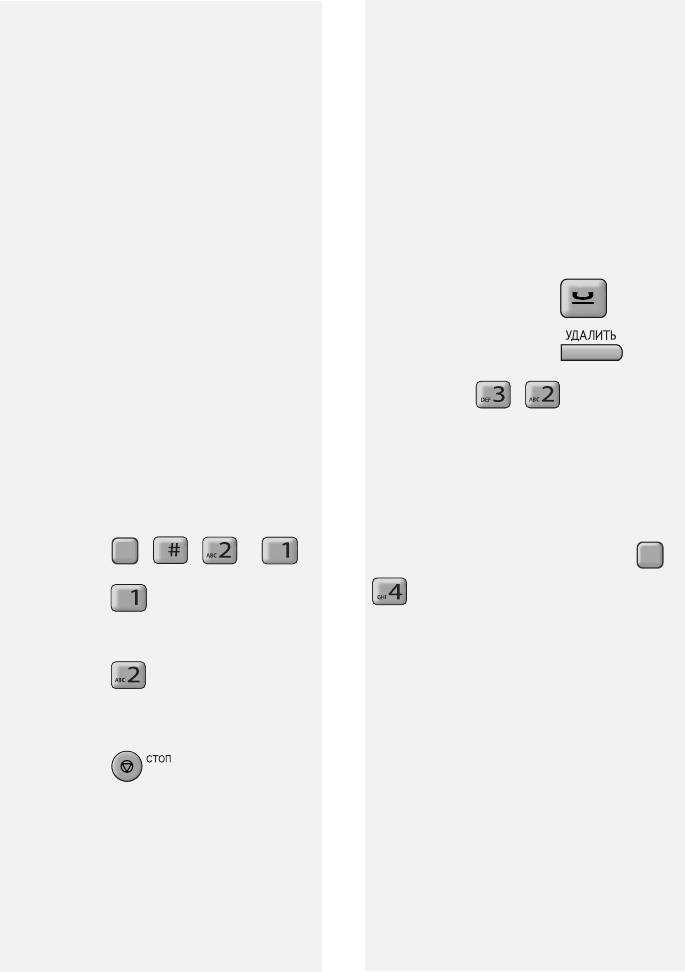
Прием в память
Установка приема факсов
Удаление принятых факсов
из памяти
Если вы хотите, чтобы факсы не
принимались в память, выполните
Когда принятые факсы
описанную ниже процедуру, чтобы
удерживаются в памяти из-за
задать для установки приема факсов
проблемы с печатью, вы можете
значение “БУМАГА”.
удалить эти факсы из памяти, не
выполняя их печати.
♦ Когда для установки приема
факсов задано значение “БУМАГА”,
Осторожно: Выполняя эту
прием факсов не происходит
процедуру, вы можете потерять
(активируется ошибка связи), если
факсы.
возникла проблема,
препятствующая выполнению
1 FO-P710: Нажмите .
печати. Однако при этом не
возникает проблем, когда прием
FO-A760: Нажмите .
факсов невозможен вследствие
переполнения памяти.
2 Нажмите , .
♦ Когда вы выбираете значение
“БУМАГА”, убедитесь в том, что в
лотке для бумаги есть бумага.
Проверка объема
используемой памяти
Исходная установка: ПАМЯТЬ
Чтобы проверить, какой процент
1 Нажмите , , и .
F
памяти используется, нажмите ,
F
. На дисплее несколько секунд
2 Нажмите (ПАМЯТЬ), чтобы
будет отображаться процентное
принимать факсы в память,
количество.
прежде чем распечатывать их.
Нажмите , чтобы факсы
распечатывались без выполнения
их приема в память.
3 Нажмите , чтобы выйти из
режима настройки.
30






